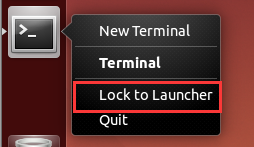xshell接続ubuntu
ubuntu-14をインストールし、 xshellに接続するために、いくつかの構成は次のとおりです。
1. ルートユーザーをアクティブ化する###
sudo passwd root
新しいパスワードを設定します。設定が成功すると、「passwd:passwordupdatessuccessfully」というプロンプトが表示されます。
2. sshサービスをインストールします###
apt-get install ssh
3. ルートパスワードの設定login
vi /etc/ssh/sshd_config
意志
# Authentication:
LoginGraceTime 120
PermitRootLogin prohibit-password
StrictModes yes
への変更:
# Authentication:
LoginGraceTime 120
PermitRootLogin yes
StrictModes yes
4. 構成を効果的にする###
インストール後に sshサービスを再起動します。
リブート
or
service sshd start
or
/etc/init.d/sshd start
5. sshがオンになっていることを確認します###
ps -ef | grep ssh
最後に、 xshellで接続できます
以下は、
ubuntuコンソールの場所を見つけるためのものです。
ボタンを見つける:

2番目のものをクリックします。

2行目をクリックします。
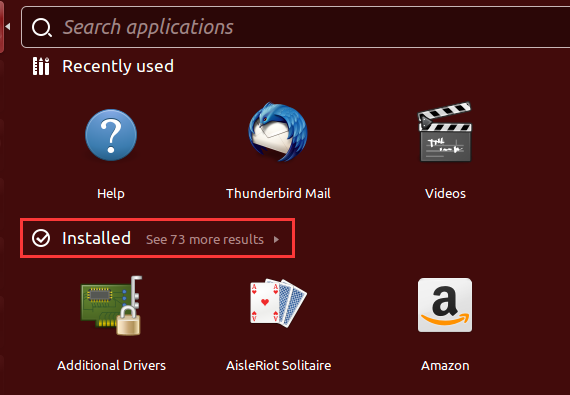
コンソールを見つける:
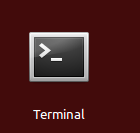
それを開き、デスクトップを右クリック->ランチャーにロック